Hewlett Packard C4483 User manual
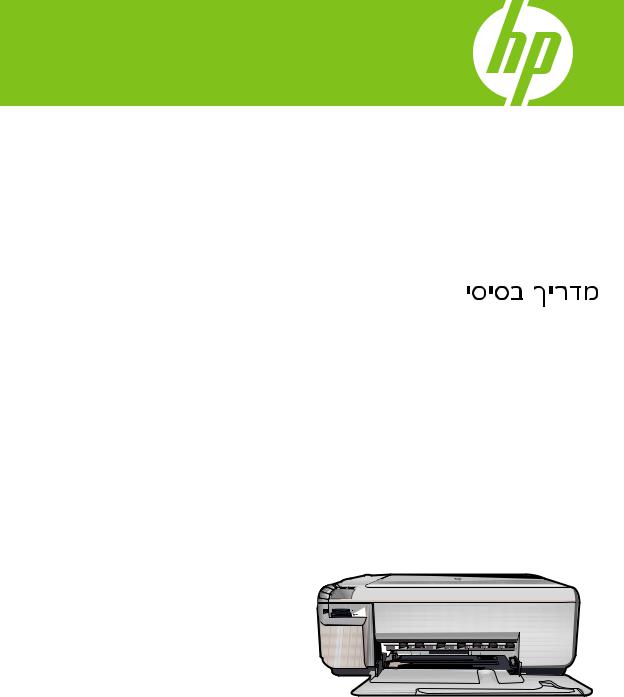
HP Photosmart C4400 All-in-One series
Вводное руководство
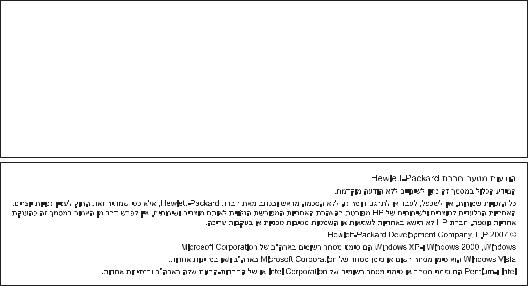
Уведомления компании Hewlett-Packard
Сведения, содержащиеся в настоящем документе, могут быть изменены без предварительного уведомления.
С сохранением всех прав. Воспроизведение, адаптация и перевод без предварительного письменного разрешения запрещены, за исключением случаев, предусмотренных законодательством по защите авторских прав.
Компания HP не предоставляет каких-либо гарантий на изделия и услуги, кроме явно указанных в гарантийных обязательствах, прилагаемых к изделиям и услугам. Никакая часть данного документа не может рассматриваться как дополнительные гарантийные обязательства. Компания HP не несет ответственности за технические или редакторские ошибки и упущения в настоящем документе.
© Компания Hewlett-Packard Development, 2007 г
Windows, Windows 2000 и Windows XP являются зарегистрированными в США торговыми марками корпорации Microsoft.
Windows Vista является зарегистрированной торговой маркой или торговой маркой корпорации Microsoft в США и/или в других странах.
Intel и Pentium являются товарными марками или зарегистрированными товарными марками корпорации Intel или ее филиалов в США и других странах.
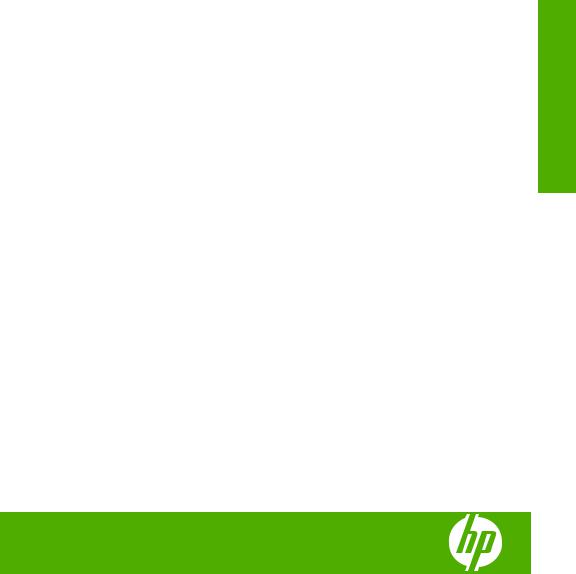
HP Photosmart C4400 All-in-One series
Вводное руководство
Русский

Русский

Содержание
1 Обзор устройства HP All-in-One |
|
Описание устройства HP All-in-One......................................................................................... |
2 |
Кнопки панели управления...................................................................................................... |
3 |
Источники дополнительной информации............................................................................... |
4 |
Загрузка оригиналов и бумаги................................................................................................. |
5 |
Предотвращение замятия бумаги........................................................................................... |
7 |
Печать фотографий 10 х 15 см (4 х 6 дюймов)...................................................................... |
8 |
Сканирование изображения..................................................................................................... |
9 |
Получение копии....................................................................................................................... |
9 |
Замена картриджей................................................................................................................ |
10 |
Очистка устройства HP All-in-One......................................................................................... |
13 |
2 Устранение неполадок и поддержка |
|
Удаление и повторная установка программного обеспечения........................................... |
15 |
Устранение неполадок, возникающих при установке аппаратного обеспечения............. |
16 |
Устранение замятия бумаги................................................................................................... |
18 |
Устранение неполадок с картриджами................................................................................. |
19 |
Получение поддержки............................................................................................................ |
19 |
3 Техническая информация |
|
Требования к системе............................................................................................................ |
20 |
Технические характеристики................................................................................................. |
20 |
Соответствие нормам............................................................................................................. |
20 |
Гарантия.................................................................................................................................. |
22 |
Русский
1
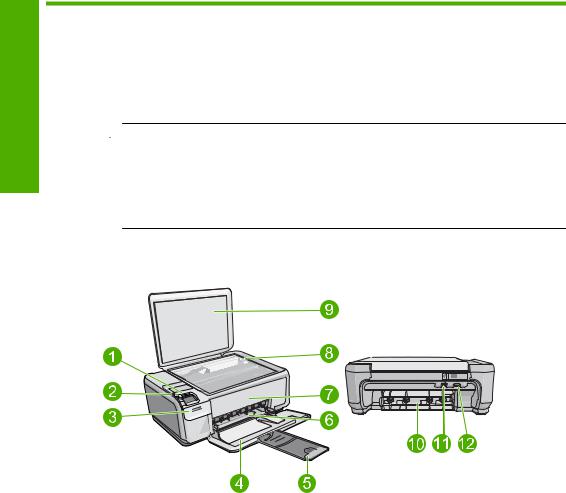
Русский
1 Обзор устройства HP All-in-One
Устройство HP All-in-One используется для быстрого и удобного выполнения таких задач, как копирование и сканирование документов, а также печать фотографий с карты памяти. Многие функции HP All-in-One доступны непосредственно на панели управления без включения компьютера.
 Примечание. Это руководство содержит основные сведения об эксплуатации и устранении неполадок, а также информацию об обращении в службу технической поддержки HP и заказе расходных материалов.
Примечание. Это руководство содержит основные сведения об эксплуатации и устранении неполадок, а также информацию об обращении в службу технической поддержки HP и заказе расходных материалов.
В экранной справке подробно описаны все свойства и функции, в том числе использование программы HP Photosmart, которая прилагается к устройству
HP All-in-One.
Описание устройства HP All-in-One
Номер |
Описание |
|
|
1 |
Кнопка Вкл |
|
|
2 |
Панель управления |
|
|
3 |
Гнезда для карт памяти |
|
|
4 |
Входной лоток |
|
|
5 |
Удлинитель лотка для бумаги (также называется удлинителем лотка) |
|
|
6 |
Направляющая ширины бумаги |
|
|
7 |
Крышка доступа к картриджам |
|
|
8 |
Стекло |
|
|
9 |
Подложка крышки |
|
|
2 HP Photosmart C4400 All-in-One series
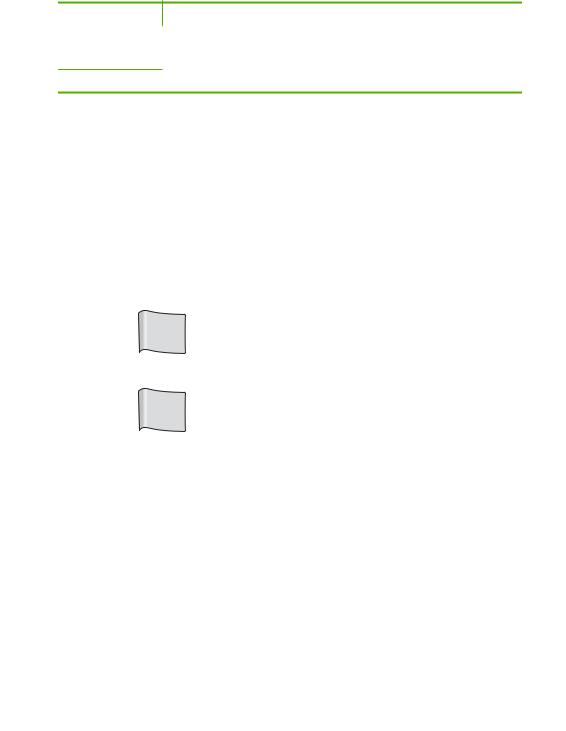
(продолж.)
Номер |
Описание |
10 |
Задняя крышка |
|
|
11 |
Задний порт USB |
12Разъем питания*
*Используйте только с адаптером питания HP.
Кнопки панели управления
Приведенная ниже схема и связанная с ней таблица предоставляют краткую информацию о функциях панели управления устройства HP All-in-One.
Русский
Номер |
Значок |
Название и описание |
||
1 |
|
|
|
Вкл.. Включение и выключение устройства. Когда питание выключено, |
|
|
|
|
устройство по-прежнему потребляет небольшое количество энергии. Чтобы |
|
|
|
|
полностью отключить питание, выключите устройство и отсоедините кабель |
|
|
|
|
питания. |
|
|
|
|
|
2 |
|
|
|
Параметры. Если установлена карта памяти, открывается меню настройки |
|
|
|
||
|
|
|
|
фотографий. В противном случае открывается меню параметров копирования. |
|
|
|
|
|
|
|
|
|
|
|
|
|
|
|
3 |
|
|
|
OK. Подтверждение параметров копирования или фотографий. В некоторых |
|
|
|
|
случаях (например после устранения замятия бумаги) с помощью данной |
|
|
|
|
кнопки можно возобновить печать. |
4Отмена. Остановка задания (например сканирования или копирования) или сброс параметров (таких как Качество, Формат и Копии).
5По умолчанию эта кнопка с надписью Сканирование и печатьоткрывает меню Сканирование и печать. Если на дисплее показана фотография, с помощью этой кнопки выполняется переход к следующей фотографии на карте памяти. При открытом меню настройки фотографии или параметров копирования с помощью этой кнопки изменяются параметры копирования или печати.
Кнопки панели управления |
3 |
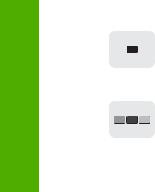
Русский
Глава 1 (продолж.)
Номер |
Значок |
Название и описание |
|
|
|
6 |
|
Поумолчанию этакнопкаимеетнадписьЗапуск копирования, Ч/Б изапускает |
|
|
черно-белое копирование. Если на дисплее показана фотография, с помощью |
|
|
этой кнопки выполняется переход к предыдущей фотографии на карте памяти. |
|
|
При открытом меню настройки фотографии или параметров копирования эта |
|
|
кнопка позволяет изменять параметры копирования или печати. |
|
|
|
7 |
|
По умолчанию эта кнопка имеет надпись Запуск копирования, Цвет и |
|
|
запускает цветное копирование. Если на дисплее показана фотография, с |
|
|
помощью этой кнопки выполняется запуск задания на печать. При открытом |
|
|
меню настройки фотографии или параметров копирования эта кнопка |
|
|
позволяет изменять параметры копирования или печати. |
|
|
|
Источники дополнительной информации
Информация об установке и использовании устройства HP All-in-One доступна во многих источниках, поставляемых как в печатном, так и в электронном виде.
Руководство по установке
Руководство по установке содержит инструкции по подготовке устройства HP All-in-One к работе и установке программного обеспечения. Инструкции в руководстве необходимо выполнять в указанной последовательности.
Если во время установки возникли проблемы, см. "Устранение неполадок" в последнем разделе Руководство по установке или главу "Устранение неполадок и поддержка" на стр. 15 в этом документе.
Экранная справка
Экранная справка содержит подробные инструкции по использованию функций устройства HP All-in-One, которые не описаны в этом руководстве пользователя, в том числе функций, доступных только при использовании программы, установленной вместе с HP All-in-One. Экранная справка также содержит сведения о соответствии нормам и требования к охране окружающей среды.
Доступ к экранной справке
•Windows. Щелкните Пуск > Все программы > HP > Photosmart C4400 series
> Справка.
Для установки экранной справки вставьте диск с программным обеспечением в компьютер и следуйте инструкциям на экране.
•Macintosh. Щелкните Справка > Справка Mac > Библиотека > Справка устройства HP.
Веб-узел HP
При наличии доступа к Интернету можно получить помощь и техническую поддержку на веб-узле HP по адресу: www.hp.com/support. На этом веб-узле приведены сведения о технической поддержке, драйверах и расходных материалах, а также информация для заказа.
4 HP Photosmart C4400 All-in-One series
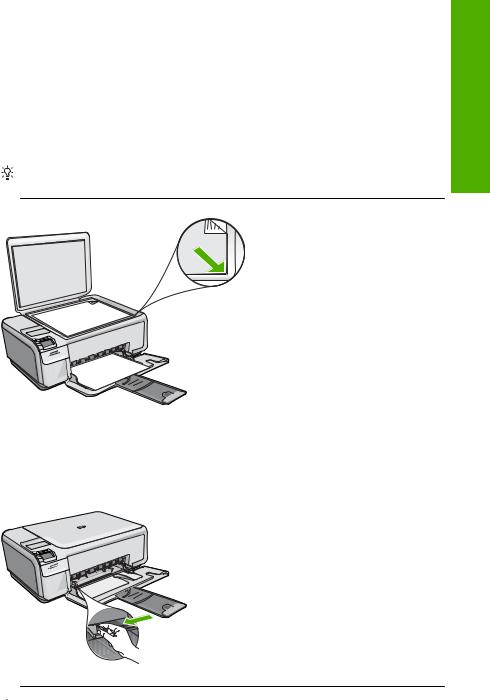
Загрузка оригиналов и бумаги
ВустройствоHP All-in-One можнозагружатьбумагуразныхтиповиразмеров: Letter, A4, фотобумагу, прозрачныепленкииконверты. Дополнительную информациюсм. в экранной справке.
Загрузка оригинала на стекло |
|
||
1. |
Откройте крышку сканера. |
|
|
2. |
Загрузите оригинал на стекло в правый передний угол отпечатанной стороной |
|
|
|
вниз. |
Русский |
|
|
|
|
|
|
|
Совет При загрузке оригинала обращайте внимание на указатели вдоль |
|
|
|
|
|
края стекла.
3. Закройте крышку.
Загрузка полноразмерной бумаги
1. Выдвиньте направляющую ширины бумаги в крайнее положение.
 Примечание. При использовании бумаги Letter, A4 или меньших размеров убедитесь, что раскладная часть лотка полностью открыта. При использованиибумагиформатаLegal оставьтеудлинительлотказакрытым.
Примечание. При использовании бумаги Letter, A4 или меньших размеров убедитесь, что раскладная часть лотка полностью открыта. При использованиибумагиформатаLegal оставьтеудлинительлотказакрытым.
Загрузка оригиналов и бумаги |
5 |

Глава 1
 Совет Выровняйте стопку бумаги на плоской поверхности. Убедитесь, что
Совет Выровняйте стопку бумаги на плоской поверхности. Убедитесь, что  всябумагавстопке одногоразмераитипа, чтонанейнетпыли, отсутствуют разрывы и замятия, а края не скручены и не загнуты.
всябумагавстопке одногоразмераитипа, чтонанейнетпыли, отсутствуют разрывы и замятия, а края не скручены и не загнуты.
2.Загрузите стопку бумаги во входной лоток коротким краем вперед и стороной для печати вниз. Сдвиньте стопку бумаги вперед до упора.
Русский
 Внимание Перед загрузкой бумаги во входной лоток убедитесь, что устройствоневыполняет никакихдействийине издаетникакихзвуков. Если устройство выполняет обслуживание картриджей или другое задание, ограничитель бумаги внутри устройства может находиться не на месте. Поэтомубумагаможетбытьвставленаслишкомглубокоиустройствоможет выдавать пустые листы.
Внимание Перед загрузкой бумаги во входной лоток убедитесь, что устройствоневыполняет никакихдействийине издаетникакихзвуков. Если устройство выполняет обслуживание картриджей или другое задание, ограничитель бумаги внутри устройства может находиться не на месте. Поэтомубумагаможетбытьвставленаслишкомглубокоиустройствоможет выдавать пустые листы.
 Совет При использовании фирменных бланков загружайте их верхним краем вперед, стороной для печати вниз.
Совет При использовании фирменных бланков загружайте их верхним краем вперед, стороной для печати вниз.
3.Сдвиньте направляющую ширины бумаги вплотную к краю стопки бумаги. Не перегружайте входной лоток; убедитесь, что стопка бумаги свободно помещается во входном лотке, не превышая высоты направляющей ширины бумаги.
Загрузка фотобумаги малого размера во входной лоток.
1. Выдвиньте направляющую ширины бумаги в крайнее положение.
6 HP Photosmart C4400 All-in-One series
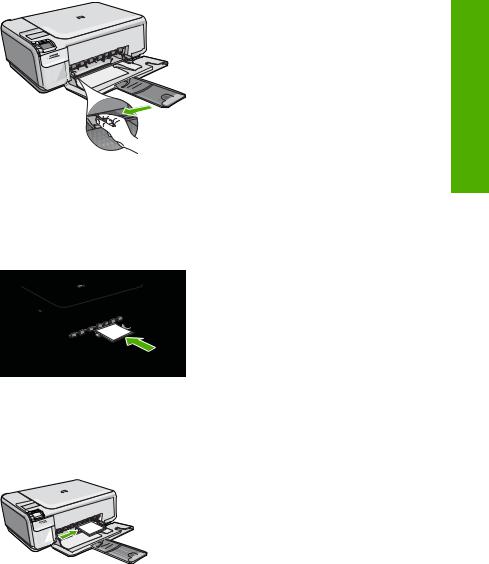
2. Поместите стопку фотобумаги в крайний правый угол входного лотка коротким |
Русский |
|
|
краем вперед и стороной для печати вниз. Сдвиньте стопку фотобумаги вперед |
|
до упора. |
|
Если на используемой фотобумаге имеются перфорированные полоски, |
|
загружайте фотобумагу полосками к себе. |
|
3.Сдвиньте направляющую ширины бумаги вплотную к краю стопки бумаги. Не перегружайте входной лоток; убедитесь, что стопка бумаги свободно помещается во входном лотке, не превышая высоты направляющей ширины бумаги.
Предотвращение замятия бумаги
Для предотвращения замятий бумаги следуйте следующим рекомендациям.
•Чаще извлекайте распечатанные страницы из выходного лотка.
•Для предотвращения скручивания и сгибания краев фотобумаги храните всю неиспользуемую фотобумагу в горизонтальном положении в запечатанном пакете.
•Убедитесь, что бумага, загруженная во входной лоток, не имеет изгибов, загнутых краев и разрывов.
Предотвращение замятия бумаги |
7 |
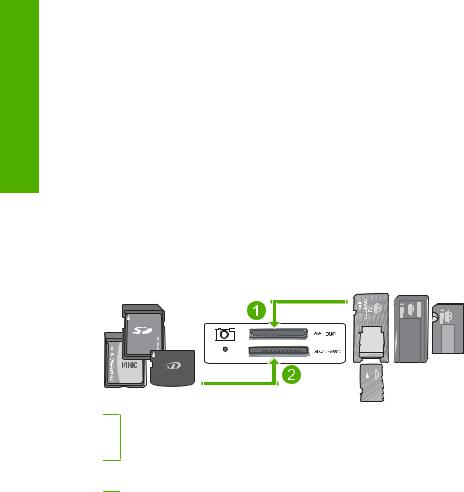
Русский
Глава 1
•При печати этикеток убедитесь, что используемый лист для печати произведен не более 2 лет назад. Этикетки на старых листах могут отстать при проходе бумаги через устройство и привести к замятию бумаги.
•Не загружайте во входной лоток одновременно бумагу разных типов и размеров. Вся бумага в стопке во входном лотке должна быть одинакового размера и типа.
•Отрегулируйте направляющую ширины бумаги во входном лотке таким образом, чтобы она была аккуратно прилегала к бумаге. Убедитесь, что направляющая ширины бумаги не сгибает бумагу во входном лотке.
•Не прилагайте излишних усилий при загрузке бумаги во входной лоток.
•Используйте типы бумаги, рекомендуемые для устройства.
Печать фотографий 10 х 15 см (4 х 6 дюймов)
Для обеспечения наилучшего качества печати компания HP рекомендует использовать бумагу и оригинальные чернила HP для выполнения различных заданий печати. Бумага HP и чернила HP специально разработаны для совместного использования и обеспечения наивысшего качества.
1xD-Picture Card, Secure Digital (SD), Secure Digital Mini (требуется адаптер), Secure Digital High Capacity (SDHC), MultiMediaCard (MMC), MMC Plus, MMC Mobile (RS-MMC, требуется адаптер), TransFlash MicroSD Card или Secure MultiMedia Card
2Memory Stick, Memory Stick Pro, Memory Stick Select, Memory Stick Magic Gate, Memory Stick Duo или Duo Pro (адаптер — опция) или Memory Stick Micro (требуется адаптер)
Печать одной или нескольких фотографий малого размера
1.Загрузите фотобумагу 10 x 15 см во входной лоток.
2.Вставьте карту памяти в соответствующее гнездо устройства.
3.Нажимайте кнопки со стрелками вверх и вниз для просмотра фотографий на карте памяти, пока не появится фотография, которую требуется напечатать.
4.Нажмите Параметры.
5.Оставьте для параметра Размер значение по умолчанию Без полей.
6.Нажимайте кнопку Всего отпечатков, чтобы увеличить количество копий для печати текущего изображения.
Первое число на дисплее обозначает количество копий текущего изображения, которое будет напечатано. Второе число соответствует общему количеству отпечатков в очереди печати.
8 HP Photosmart C4400 All-in-One series
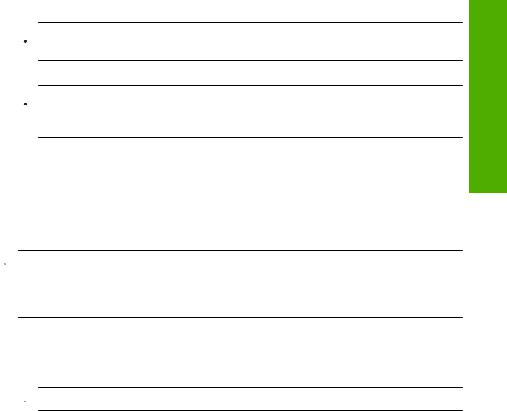
7.Нажмите OK.
 Совет Чтобы добавить фотографии в очередь печати, повторите шаги от
Совет Чтобы добавить фотографии в очередь печати, повторите шаги от
3 до 8.
8.Нажмите кнопку рядом с параметром Печать на дисплее.
 Совет Во время печати фотографии можно продолжать просматривать фотографии на карте памяти. Если необходимо напечатать фотографию, нажмите кнопку Печать, чтобы добавить фотографию в очередь печати.
Совет Во время печати фотографии можно продолжать просматривать фотографии на карте памяти. Если необходимо напечатать фотографию, нажмите кнопку Печать, чтобы добавить фотографию в очередь печати.
Сканирование изображения
Сканирование можно выполнять с компьютера или с панели управления аппарата HP All-in-One. В этом разделе приведено описание процедуры сканирования только с помощью кнопок на панели управления аппарата
HP All-in-One.
 Примечание. Кроме того, программное обеспечение аппарата HP All-in-One предусматривает сканирование изображений. С помощью этой программы можно отредактировать отсканированное изображение и использовать его для создания специальных проектов.
Примечание. Кроме того, программное обеспечение аппарата HP All-in-One предусматривает сканирование изображений. С помощью этой программы можно отредактировать отсканированное изображение и использовать его для создания специальных проектов.
Сканирование с сохранением на компьютере
1.Загрузите оригинал на стекло в правый передний угол отпечатанной стороной вниз.
 Примечание. Убедитесь, что в устройстве не установлены карты памяти.
Примечание. Убедитесь, что в устройстве не установлены карты памяти.
2.Нажмите кнопку Сканирование и печать. Появится меню Сканирование и печать.
3.Нажмите кнопку Сканирование на ПК.
На компьютере будет показано предварительно отсканированное изображение, которое можно отредактировать. Все изменения применяются только для текущего сеанса.
Программное обеспечение HP Photosmart предоставляет множество средств редактирования отсканированного изображения. Для повышения общего качества изображения можно использовать регулировку яркости, резкости, цветового тона и насыщенности. Кроме того, можно обрезать, выровнять и повернуть изображение, а также изменить его размер.
4.Внесите все необходимые изменения в окне предварительного просмотра и щелкните Принять.
Получение копии
Для получения качественных копий можно использовать панель управления.
Русский
Получение копии |
9 |
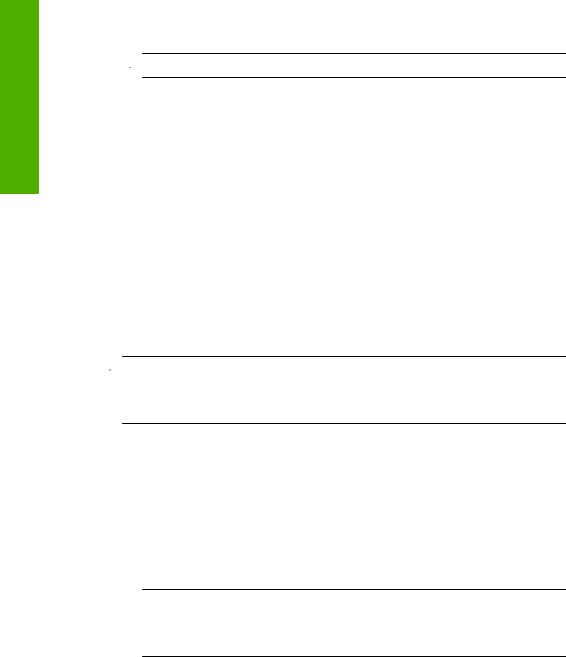
Глава 1
Русский
Сканирование с сохранением на компьютере
1.Загрузите оригинал на стекло в правый передний угол отпечатанной стороной вниз.
 Примечание. Убедитесь, что в устройстве не установлены карты памяти.
Примечание. Убедитесь, что в устройстве не установлены карты памяти.
2.Нажмите кнопку Сканирование и печать. Появится меню Сканирование и печать.
3.Нажмите кнопку Сканирование на ПК.
На компьютере будет показано предварительно отсканированное изображение, которое можно отредактировать. Все изменения применяются только для текущего сеанса.
Программное обеспечение HP Photosmart предоставляет множество средств редактирования отсканированного изображения. Для повышения общего качества изображения можно использовать регулировку яркости, резкости, цветового тона и насыщенности. Кроме того, можно обрезать, выровнять и повернуть изображение, а также изменить его размер.
4.Внесите все необходимые изменения в окне предварительного просмотра и щелкните Принять.
Замена картриджей
Следуйте этим инструкциям для замены картриджей. Кроме того, эти инструкции могут помочь при ухудшении качества печати из-за проблем с картриджами.
 Примечание. Когда в картридже заканчиваются чернила, на дисплее панели управления отображается соответствующее сообщение. Кроме того, уровень чернил можно контролировать с помощью программного обеспечения, входящего в комплект поставки HP All-in-One.
Примечание. Когда в картридже заканчиваются чернила, на дисплее панели управления отображается соответствующее сообщение. Кроме того, уровень чернил можно контролировать с помощью программного обеспечения, входящего в комплект поставки HP All-in-One.
При появлении сообщения о низком уровне чернил приготовьте картридж для замены. Заменяйте картриджи, если текст на распечатках выглядит бледным, а также при ухудшении качества печати из-за проблем с картриджами.
Заказать картриджи для аппарата HP All-in-One можно по адресу: www.hp.com/buy/ supplies. При появлении запроса выберите страну/регион и выполните инструкции для выбора продукта, а затем щелкните по одной из ссылок на странице для его приобретения.
Замена картриджей
1.Убедитесь, что устройство включено.
 Внимание Если устройство выключено при открытой крышке доступа к картриджам, извлечь картриджи для замены будет невозможно. Попытка извлечь картриджи, не перемещенные в безопасное положение, может привести к повреждению устройства.
Внимание Если устройство выключено при открытой крышке доступа к картриджам, извлечь картриджи для замены будет невозможно. Попытка извлечь картриджи, не перемещенные в безопасное положение, может привести к повреждению устройства.
2.Убедитесь, что во входной лоток загружена обычная белая бумага формата A4
или Letter.
3.Откройте крышку доступа к картриджам.
Каретка переместится в крайнее правое положение.
10 HP Photosmart C4400 All-in-One series
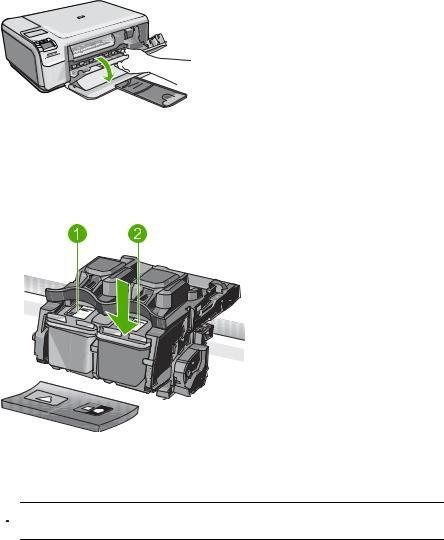
4. Дождитесьполнойостановкикаретки. Слегканажмитенакартридж, освободите |
Русский |
|
его из фиксаторов и извлеките из гнезда, потянув на себя. |
||
|
||
При замене трехцветного картриджа извлеките картридж из левого гнезда. |
|
|
При замене черного картриджа или фотокартриджа извлеките его из правого |
|
|
гнезда. |
|
1 |
Гнездо для трехцветного картриджа |
|
|
2 |
Гнездо для черного картриджа и фотокартриджа |
|
|
 Совет При замене черного картриджа его следует хранить в защитном футляре или герметичном пластиковом контейнере.
Совет При замене черного картриджа его следует хранить в защитном футляре или герметичном пластиковом контейнере.
5.Извлеките новый картридж из упаковки. При этом старайтесь касаться только деталей из черной пластмассы. Потяните за розовый край пластиковой ленты и аккуратно удалите ее.
Замена картриджей |
11 |
